3 Cara Untuk Memperbaiki Mesin SteelSeries 3 Terjebak Saat Pemuatan (08.10.25)
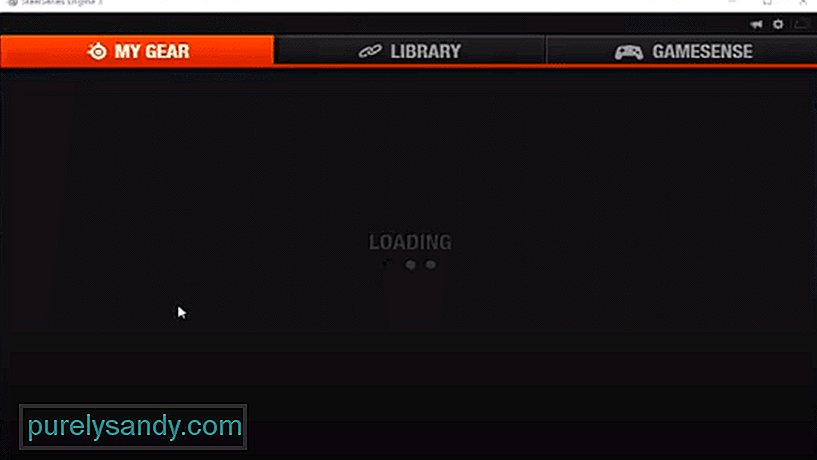 steelseries engine 3 loading
steelseries engine 3 loadingMesin SteelSeries harus dimiliki jika Anda ingin mendapatkan performa maksimal dari perangkat Anda. Anda dapat mengunduhnya dari internet secara gratis dan semua perangkat SteelSeries Anda yang terhubung akan mulai muncul di aplikasi. Untuk konfigurasi, Anda hanya perlu mengeklik ikon perangkat lalu mengaktifkan atau menonaktifkan fitur yang berbeda.
Namun, jika SteelSeries Engine 3 Anda macet saat memuat dan Anda tidak dapat menjalankan aplikasi luncurkan setiap kali Anda mencoba, maka solusi yang disebutkan di bawah ini akan membantu Anda memperbaiki masalah.
Bagaimana Memperbaiki SteelSeries Engine 3 Stuck Saat Pemuatan?Jika Mesin SteelSeries Anda terus macet setiap kali Anda mencoba meluncurkannya, coba buka file eksekusi klien dan jalankan sebagai admin. Tergantung di mana Anda menginstal program, Anda dapat mencari di file program yang terletak di drive C.
Cukup klik kanan pada file SteelSeriesEngine3Client.exe lalu pilih Jalankan sebagai administrator. SteelSeries Engine akan mulai bekerja jika Anda tidak memiliki masalah lain dengan klien.
Jika Anda telah menyetel SteelSeries Engine pada AutoStart, maka Anda harus memeriksa task manager untuk melihat apakah ada SSE- proses latar belakang terkait. Jika Anda menemukan tugas apa pun yang terkait dengan SSE, cukup akhiri tugas itu, lalu coba luncurkan aplikasi lagi.
Kemungkinan SSE tidak dapat dimulai dengan benar saat PC Anda boot. Jadi, cukup akhiri tugas dari pengelola tugas lalu jalankan aplikasi sebagai administrator.
Pengguna dapat mengatasi masalah tersebut dengan mencopot pemasangan versi saat ini dan kemudian mengunduh versi lama dari SteelSeries Engine 3 ke PC mereka. Anda dapat menemukan tautan unduhan di banyak forum online serta situs web pihak ketiga lainnya.
Salah satu langkah yang harus Anda lakukan setelah melepas SteelSeries Engine 3 adalah membuka command prompt sebagai administrator dan kemudian menggunakan perintah “netsh Winsock reset”.
Setelah itu dijalankan, Anda perlu melakukan reboot PC Anda dan kemudian gunakan browser Anda untuk mengunduh versi SSE yang lebih lama untuk diinstal pada PC Anda. Sebagian besar pengguna dapat memperbaiki masalah dengan menggunakan perintah yang disebutkan di atas.
Jika Anda tidak terbiasa dengan cara menggunakan command prompt dengan benar, maka banyak panduan video tersedia di internet untuk memandu Anda . Cukup gunakan YouTube untuk mengakses panduan ini dan ikuti petunjuk dalam video.
Untuk pengguna yang tidak dapat membuat SteelSeries Engine bekerja bahkan setelah melalui semua langkah pemecahan masalah, satu-satunya pilihan yang tersisa adalah meminta bantuan dukungan SteelSeries. Ingatlah untuk memberi tahu mereka tentang semua langkah yang telah Anda coba sejauh ini.
Dengan begitu, mereka tidak perlu membuang waktu untuk memandu Anda melalui langkah-langkah pemecahan masalah dasar. Jadi, laporkan saja masalah dengan SteelSeries Engine Anda ke tim dukungan dan tunggu sampai mereka merespons. Ini bisa memakan waktu hingga dua atau tiga hari jika mereka sibuk.
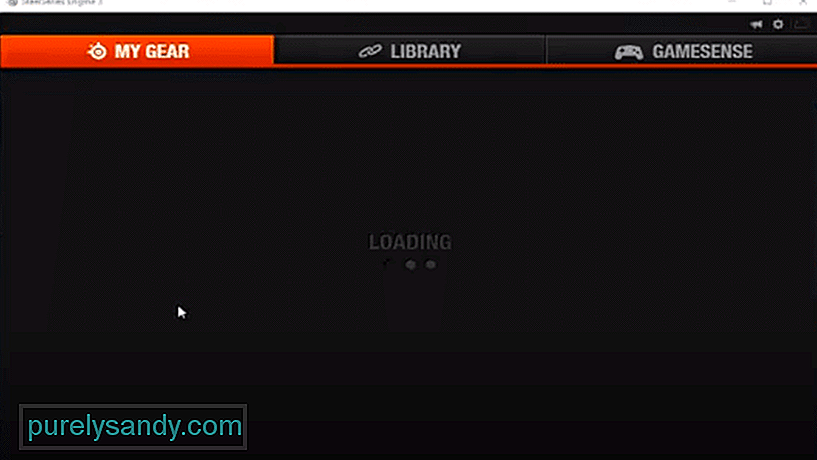
Video Youtube: 3 Cara Untuk Memperbaiki Mesin SteelSeries 3 Terjebak Saat Pemuatan
08, 2025

